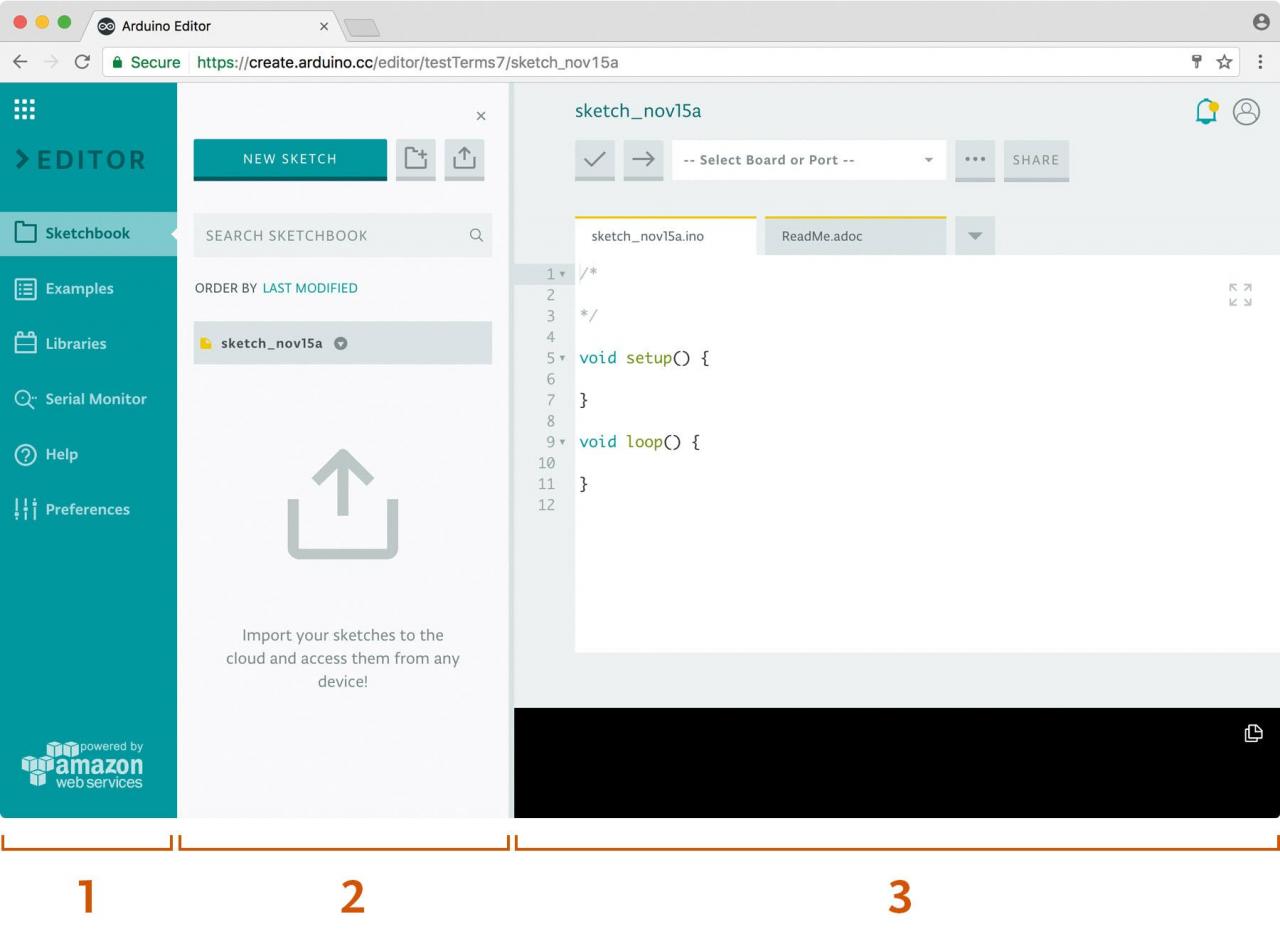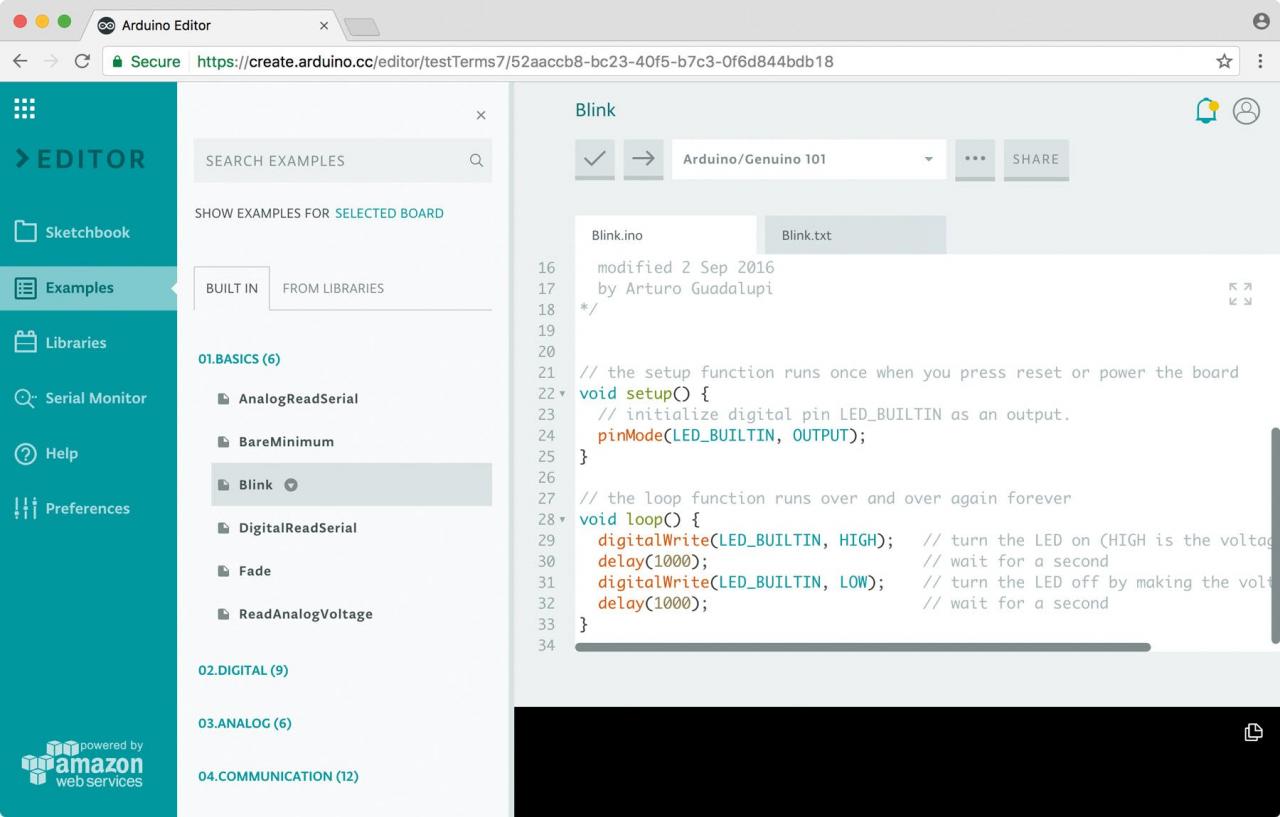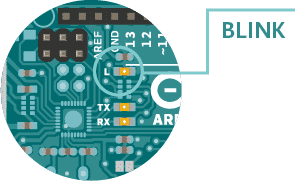Arduino Web IDE 程式編輯器和創建平台
Arduino Web編輯器允許您編寫代碼並將草圖從Web瀏覽器(Chrome,Firefox,Safari和Edge)上傳到任何官方Arduino開發板。我們建議您使用Google Chrome。
IDE(集成開發環境)是Arduino Create的一部分,Arduino Create 是一個線上使用平台,使開發人員能夠編寫程式碼,瀏覽訪問教程,配置開發板並共享項目。旨在為用戶提供連續的工作流程,Arduino Create將開發人員從靈感到實現的旅程的每個部分之間的點連接起來。意味著,您現在可以從一個儀表板直接管理項目的各個方面。
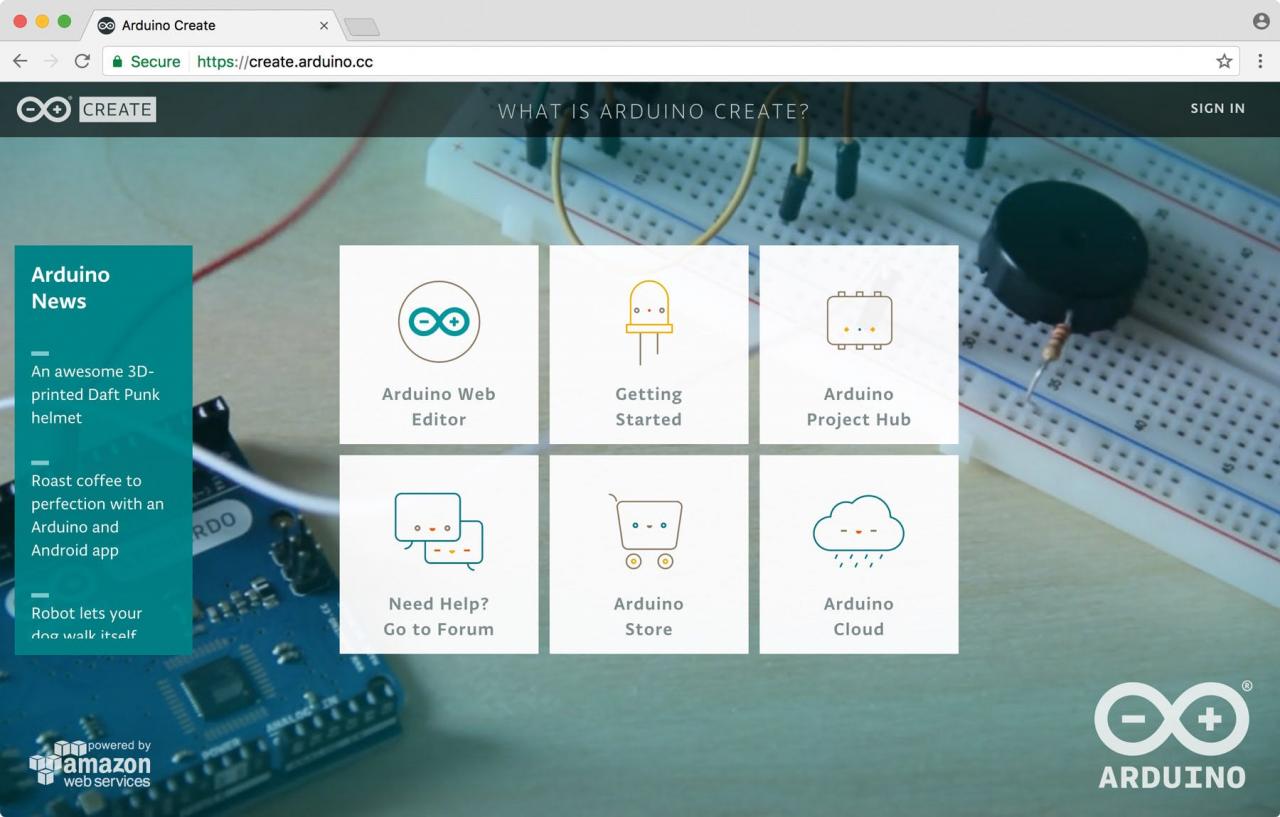
Arduino Web 編輯器線上託管,因此該系統將始終是最新的無須下載任何更新項目,具有最新功能和對新開發板的支持。使用此IDE,您可以編寫代碼並將其保存到雲端伺服器中,始終對其進行備份,並使其可從任何設備進行訪問。它會自動識別連接到 PC 的任何 Arduino 和Genuino 開發板,並進行相應的配置。
步驟與項目
您只需一個Arduino帳戶即可開始使用
在此鏈接上創建一個新的Arduino帳戶。填寫註冊表,然後點擊“ Create Account”按鈕。您將收到一封電子郵件,其中包含用於啟動您的帳戶的鏈接。選擇鏈接,將打開一個新頁面,其中包含您確認的帳戶資訊。
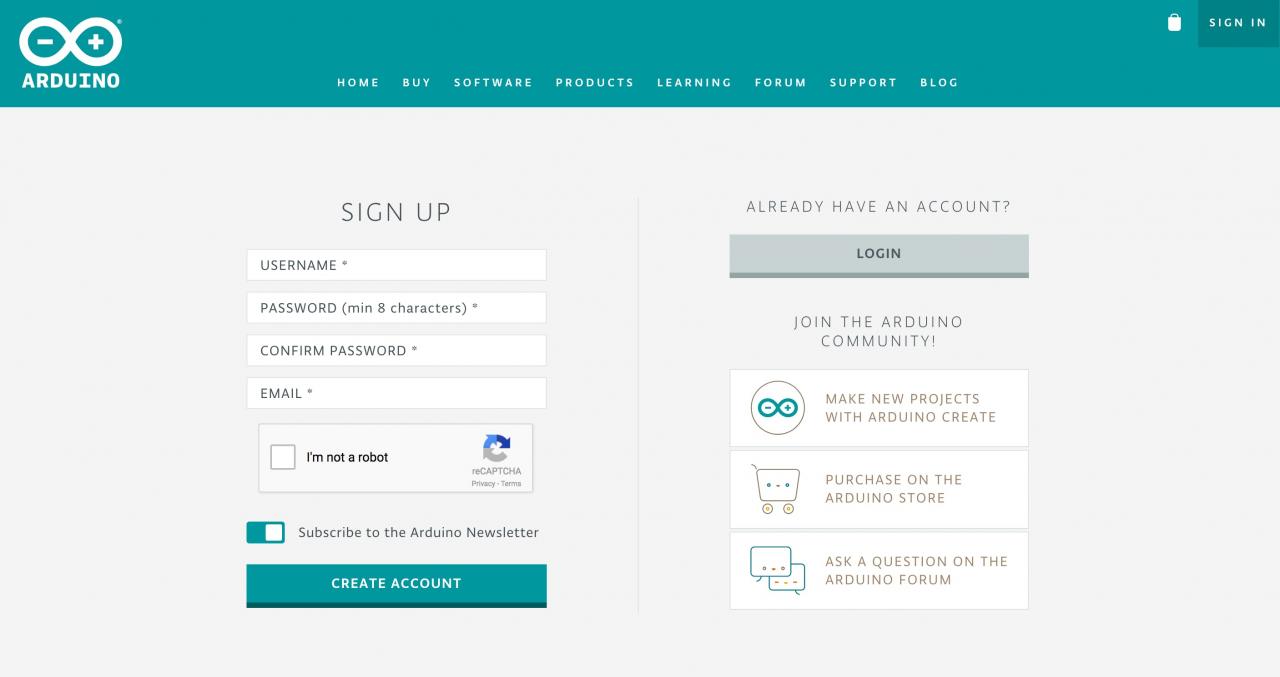
登錄Arduino Web編輯器
成功註冊Arduino帳戶後,請轉到create.arduino.cc/editor。接受條款後,您應該會收到一封電子郵件,其中包含指向論壇的鏈接,您可以在其中報告可能遇到的任何錯誤並分享您的反饋。
選擇平台:Windows,Mac或Linux
Arduino Web編輯器可以在多種平台上運行。如果您使用的是Windows,Mac或Linux,請按照簡單的流程安裝Arduino Web Editor插件,該插件可讓您將瀏覽器中的草圖上傳到板上。
在安裝插件時遇到問題嗎?請在此論壇頁面上打開一個線程,我們將嘗試對您的問題進行故障排除並使其正常運行!
在插件安裝流程結束時,您將被重定向到Arduino登錄頁面-是時候使用您的憑據了!
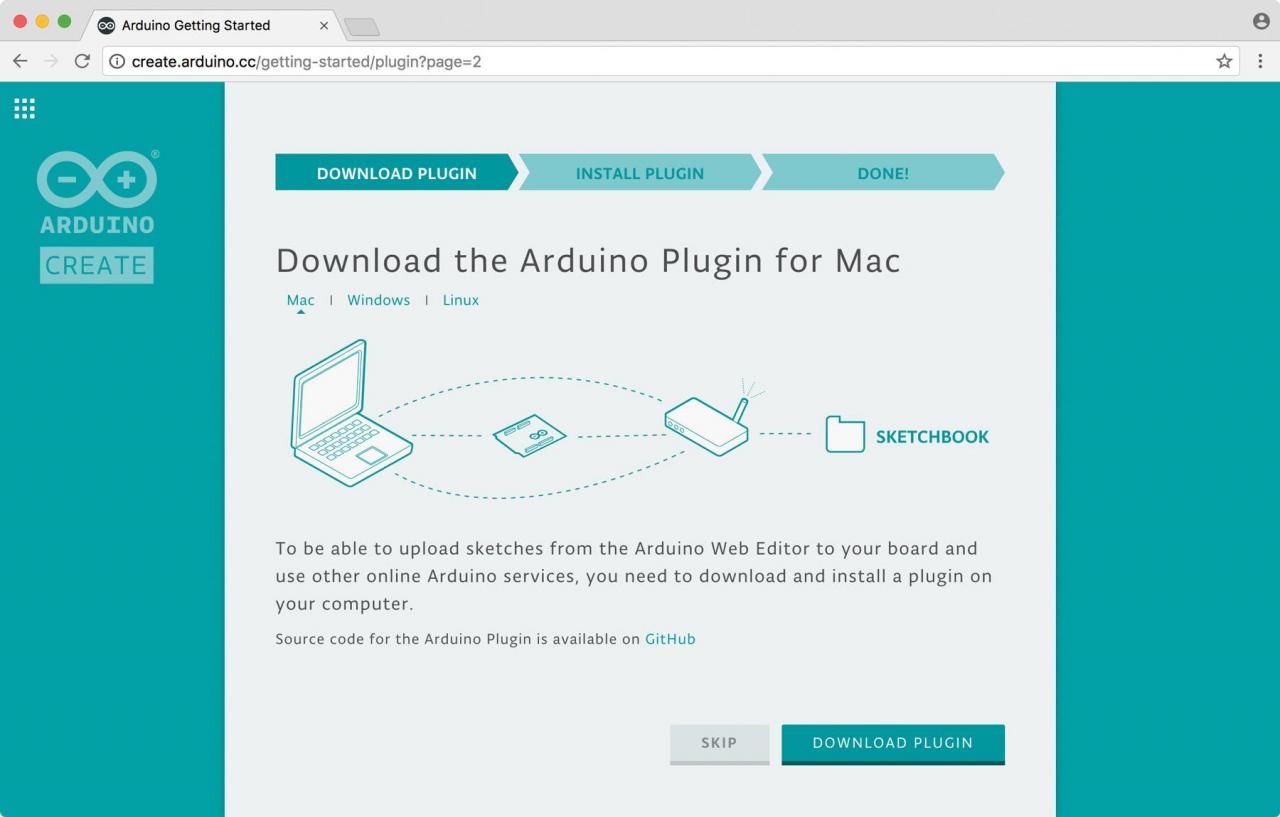
選擇您的平台:Chrome操作系統
我們有兩種主要用途來運行Chrome應用。
1.在教育環境中,如果您的教室使用的是Chrome OS設備:要開始使用,請訪問此鏈接並訂閱適合您學校需求的計劃,計劃起價為每位學生每月$ 0.20。
2.作為擁有ChromeBook或ChromeBox 的私人用戶:您可以從Google App Store 安裝Arduino Create Chrome App 。您可以在此處管理Chrome應用的訂閱。
如果您對使用Chrome應用程序有任何疑問,請在此論壇頁面上寫信給我們。
Arduino Web編輯器解剖
登錄後,就可以開始使用Arduino Web Editor了。Web應用程序分為三個主要列。
在第一欄可以讓你之間導航:
- 您的素描本:所有素描的集合(“
sketch”是您在板上上傳的程序的稱呼)。
- 示例:只讀草圖,演示所有基本的Arduino命令(內置選項卡)以及庫的行為(來自庫選項卡)
- 庫:可以包含在草圖中以提供額外功能的軟件包
- 串行監視器:一項功能,使您可以通過USB電纜收發數據
- 幫助:有用的鏈接和有關Arduino術語的詞彙表
- 首選項:用於自定義編輯器外觀和行為的選項,例如文本大小和顏色主題
選中後,每個菜單項都會在側面板(第二列)中顯示其選項。
在第三列,代碼區,是你將最常使用的一個。在這裡,您可以編寫代碼,對其進行驗證並將其上傳到您的電路板上,將您的草圖保存在雲中,並與所需的任何人共享。
使您的面板從瀏覽器閃爍
既然您已經設置了在線IDE,那麼請確保您的計算機可以與開發闆對話。現在該確保您可以上傳程序了。
- 仔細檢查Web編輯器是否以您喜歡的方式顯示,請檢查“ 首選項”面板中的一些選項
- 將您的Arduino或Genuino開發板連接到計算機。電路板和串行端口可在單個下拉列表中自動發現並選擇。從列表中選擇要上傳到的Arduino / Genuino開發板。
- 讓我們嘗試一個示例:
Examples在左側菜單上選擇“ ”,然後選擇“Basic”和“Blink”。現在,Blink 草圖 顯示在代碼區域中。
- 要將其上傳到您的板上,請按下拉
Upload菜單旁邊的“ ”按鈕(右箭頭)。BUSY在代碼驗證和上傳期間,“ ”標籤將替換按鈕。如果上傳成功,則消息“Success: Done uploading”將出現在底部的輸出區域中。
- 上傳完成後,您應該在板上看到帶有L的黃色LED開始閃爍。如果是這樣的話,恭喜!您已成功將板編程為使其板上的LED閃爍!
- 有時您的全新Arduino / Genuino已經使用Blink草圖進行了編程,因此您無法確定自己是否真正處於控制之中。如果是這種情況,請通過將括號中的數字更改為100來更改延遲時間,然後再次上傳閃爍草圖。現在,LED應該閃爍得更快。恭喜你!您真的在掌控之中!
支持哪些板?
在在線IDE上,我們能夠自動檢測電路板的種類和所連接的端口,而無需您單獨選擇它們。
我們目前僅支持Arduino / Genuino官方主板,以及少數Certified和AtHeart主板。您可以通過單擊板子下拉列表並單擊“ ” 來找到支持的板子的完整列表Select Other Board and Port。
在此彈出窗口中,如果要驗證代碼是否適用於特定產品,還可以自由選擇任何一塊板,但是手頭沒有它。如果您所連接的板未被識別,您也可以在此處手動選擇它,不要忘記也選擇端口。